 ✕
✕
By Justin SabrinaUppdaterad 02 september 2021
INNEHÅLL
Spotify lanserades först 2008 (och kom till USA 2011), vilket förändrade hur många människor konsumerar musik. Det är en musikströmningstjänst som låter dig lyssna på miljontals låtar på nästan vilken enhet som helst. Till skillnad från Pandora låter Spotify dig lyssna på vilken musik du vill. Det betyder att du inte behöver skapa en radiostation för artister som gillar att lyssna på musik. Dessutom finns Spotify i två nivåer: Gratis och Premium. Gratis Spotify-användare kan njuta av alla album eller låtar som de vill, men med reklam. Dessutom kan du bara spela musik i slumpmässigt läge, bara ett visst antal spår kan hoppas över per timme. Nu kan du även använda Spotify Web Player för att komma åt Spotify på andra enheter, till exempel Chromebooks. Detta är också ett bra val om du inte kan installera programvaran på din nuvarande dator eller om Linux-versionen inte gäller för din distribution.
Sedan lanseringen av detta fantastiska verktyg har fler och fler iPhone- och Android-användare bytt från Apple Music till Spotify för att njuta av dess enastående funktioner. Men massor av människor har fastnat i att överföra spellistan från Apple Music till Spotify, vilket gör att "Apple Music till Spotify" ett hett ämne på Internet. För att lösa detta svåra problem sammanfattar denna artikel 6 effektiva lösningar på överför Apple Music-spellistan till Spotify gratis.
Pris: Gratis för begränsad användning, $39.95 för permanent åtkomst
Den första rekommendationen är gratis UkeySoft Apple Music Converter, som hjälper dig att ladda ner Apple Music-spår som MP3, AAC, FLAC eller WAV för import till Spotify. Alla vet att Apple Music lägger till ett DRM-lager (Digital Rights Management) till sin strömmande musik. Om du är en Premium-prenumerant får du ett tillgängligt offlinealternativ utan ansträngning. Men när du avslutar din Apple Music-prenumeration eller nedgraderar från ett Premium-konto, kommer du att förlora möjligheten att lyssna på dessa spellistor offline. UkeySoft Apple Music Converter är ett program som kan hjälpa dig ladda ner Apple Music-låtar och spellista till Spotify format som stöds på din dator och överför sedan till Spotify för streaming. Den kan ta bort DRM från Apple Music-låtar och konvertera DRM-ed M4P-låtar till MP3, AAC, AC3, AIFF , AU, FLAC, M4A, M4R och MKA för att spela offline. Dessutom konverterar den musik utan förlust och alla ID3-taggar och metadata bevaras.
Krav på överföring av Apple Music-spellista till Spotify:
En dator som kör Mac OS eller Windows OS;
Spotify är välinstallerat;
Ladda ner och installera den senaste versionen av UkeySoft Apple Music Converter;
Toppfunktioner i UkeySoft Apple Music Converter

Steg för att överföra Apple Music-spellistan till Spotify
Steg 1. Ladda ner gratis UkeySoft Apple Music Converter på din dator. När den här programvaran har körts kommer iTunes också att öppnas automatiskt samtidigt.
Steg 2. Klicka på en spellista i den vänstra panelen och markera kryssrutan för att välja. Markera den översta kryssrutan för att välja hela spellistan.
Steg 3. UkeySoft tillhandahåller MP3, M4A, AC3, AIFF, FLAC, AU och MKA utdataformat. Du kan välja det perfekta utdataformatet för din situation.
Steg 4. Klicka bara på "Konvertera"-knappen för att börja konvertera Apple Music till MP3. Du kommer att få utdatafiler mycket snart eftersom programmet utför 16X snabbare konverteringshastighet.
Steg 5. Efter konverteringen kan du hitta de konverterade filerna genom att klicka på "Öppna utdatafil" och sedan dra och släppa de konverterade filerna från datorn till Spotify.
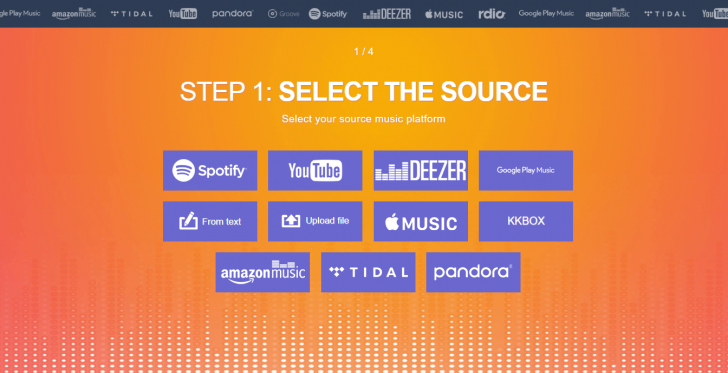
Tillgänglig på: Webb
Gratis överföringstjänst Tune My Music laddas direkt i webbläsaren och hanterar massor av streamingtjänster. Den stöder flera musiktjänster inklusive: Spotify, Apple Music, YouTube, Deezer, Tidal, Itunes, Nanpster, Google Play Music, Amazon Music och mer. Så du kan använda den till dina spellistor och musikbibliotek från Apple Music till Spotify utan problem.
Läs stegen för att kopiera Apple Music-spellistor till Spotify med TunemyMusic:
Steg 1. Gå till webbplatsen på din telefon eller dator.
Steg 2. Klicka på "Låt oss börja" och välj "Apple Music" som källmusikplattform.
Steg 3. Därefter kommer du att bli ombedd att "Logga in på ditt Apple Music-konto" eller välja "Importera från iTunes" för att lägga till en spellista för att byta.
Steg 4. När du väl har loggat in med ditt Apple-ID kommer du att kunna komma åt alla Apple Music-spellistor i TunemyMusic. Markera spellistan du vill överföra genom att markera kryssrutan.
Steg 5. Klicka på "Välj destination" och välj "Spotify". Du kommer att bli ombedd att logga in på ditt Spotify-konto.
Steg 6. Klicka på "Start Moving My Music" för att börja överföra Apple Music-spellistor till Spotify.
Steg 7. När det står "CONVERSION COMPLETED" kommer du att kunna komma åt dina spellistor i Spotify-appen.
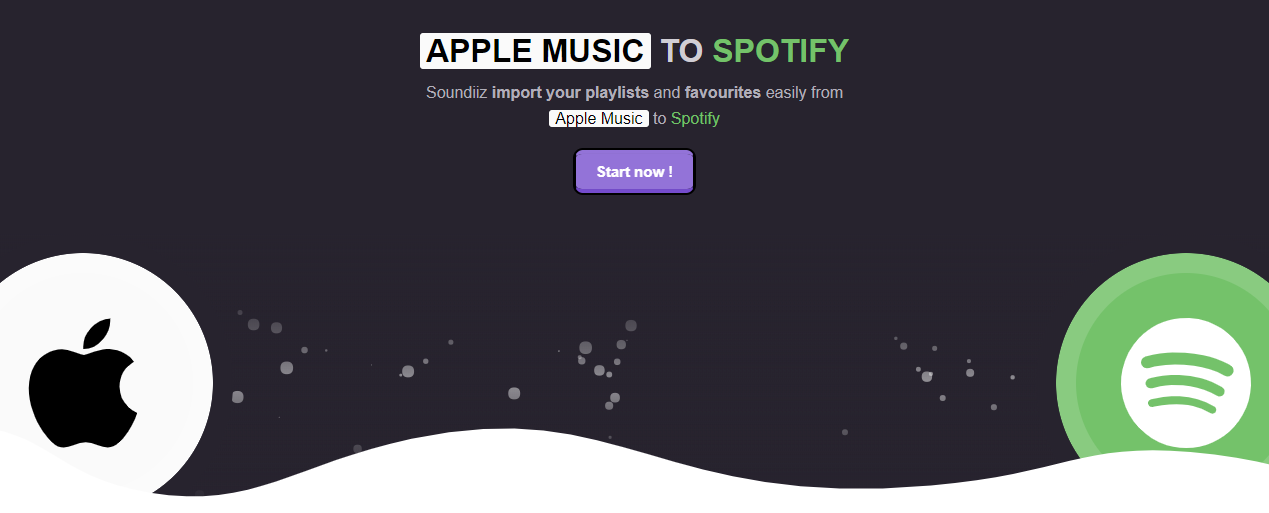
Tillgänglig på: Webb
Soundiiz fungerar med ett imponerande utbud av tjänster, inklusive alla stora namn som Google Play Music, Apple Music, YouTube, Last.fm och Deezer. Appen stöder även många mindre appar, som Telmore Musik, JOOX, Anghami och KKBox.
Steg 1. Klicka på "Plattform till plattform" på den vänstra panelen.
Steg 2. Välj "Apple Music" som din källplattform och logga in på ditt Apple-ID.
Steg 3. Välj Spotify som din destination.
Steg 4. Kryssa för specifika låtar. Om du vill överföra all din musik klickar du på rutan bredvid varje kategori.
Steg 5. Klicka på "Bekräfta" för att börja kopiera Apple Music-spellistan till Spotify.
Obs! Den kostnadsfria versionen av Soundiiz låter dig bara importera en spellista åt gången. Premiumversionen för $3/månad eliminerar dock denna begränsning.
Houdini kostar 2.99 USD i App Store och den är designad för att endast fungera mellan Apple Music och Spotify. De specifika stegen är följande:
Steg 1. Ladda ner Houdini och starta den på din iPhone.
Steg 2. Välj "Apple Music" i "Exportera från "Skärm" och låt Houdini öppna "Apple Music".
Steg 3. På skärmen "Importera till" väljer du "Spotify". Klicka sedan på "OK" för att ge den här appen åtkomst till Spotify.
Steg 4. Välj den spellista du vill överföra och vänta Houdini att matcha dina låtar.
Steg 5. Tryck på "Starta överföringsprocessen" för att överföra din Apple Music-spellista till Spotify.
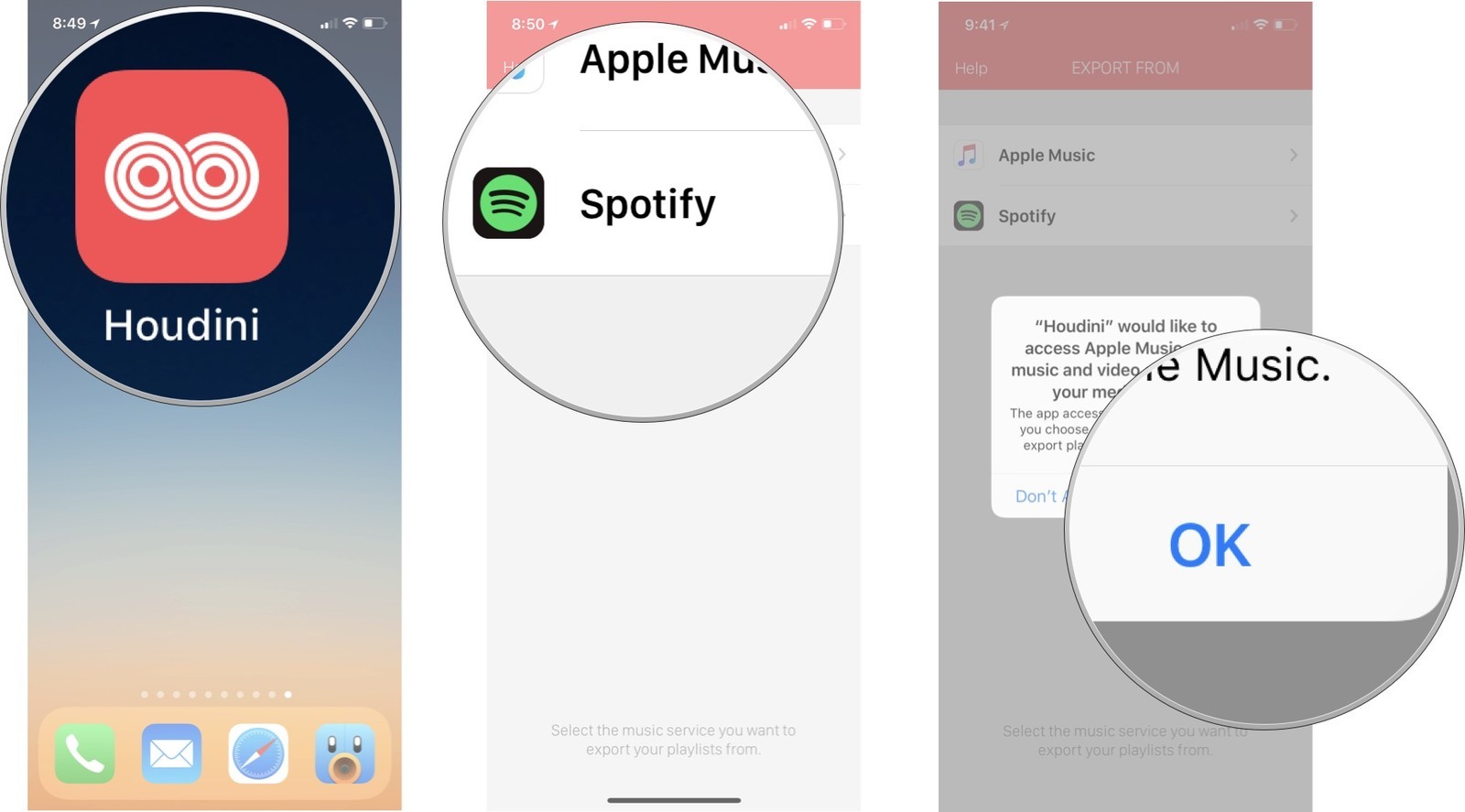
SongShift tillhandahåller liknande funktioner som Soundiiz, men det är en app som endast är tillgänglig för iOS. Det finns inget Android-stöd. Dessutom stöder den också olika tjänster som Deezer, Discogs, HypeMachine, LastFM, Napster, Pandora, Tidal och YouTube.
Steg 1. Ladda ner SongShift gratis från Appstore.
Steg 2. Starta den och följ stegen för att ge den åtkomst till ditt Apple Music-konto och Spotify.
Steg 3. Tryck på Apple Music och välj en spellista som du vill överföra till Spotify-appen.
Steg 4. Välj Spotify som destination. Du kan skapa en ny Spotify-spellista för att ta emot låtarna eller välja en befintlig spellista.
Obs: Du kan bara överföra upp till 100 låtar med gratisversionen, och du måste betala $3.99 om du vill överföra fler.
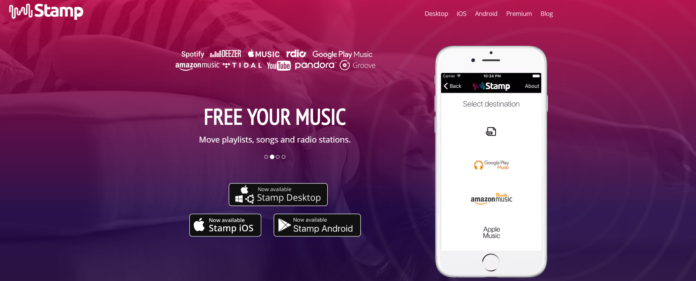
Stamp är tillgängligt på iOS, Android, Windows, macOS och till och med Linux-plattformen.
Steg 1. Ladda ner Stamp-appen.
Steg 2. Starta den och följ stegen för att ge den åtkomst till ditt Apple Music-konto.
Steg 3. Välj Spotify som din slutdestination.
Steg 4. Välj de spellistor som du vill överföra.
Tips: Den kostnadsfria versionen av Stamp låter dig överföra spellistor med 10 låtar och om du betalar för $10, kommer du att kunna överföra spellistor med obegränsat antal spår.
frågar: du behöver logga in innan du kan kommentera.
Inget konto ännu. Klicka här för att registrera.

Konvertera Apple Music, iTunes M4P-låtar och ljudbok till MP3, M4A, AAC, WAV, FLAC, etc.

Njut av ett säkert och fritt digitalt liv.
Verktyget
multimedia
Copyright © 2023 UkeySoft Software Inc. Med ensamrätt.
Ingen kommentar än. Säg något...